如何分享具有特定开始或结束时间的 YouTube 视频:简单的方法和技巧
⏱ 阅读时间: 3 min.
📅 发表于: June 13th, 2024
有没有偶然发现 YouTube 视频并想分享其中的特定部分?也许是长视频博客中的搞笑瞬间,或是冗长教程中隐藏的深刻提示。

好消息:您无需分享整个视频并希望其他人找到正确的位置。我们可以轻松分享从精确时间开始甚至在特定时间点结束的 YouTube 视频。
关键要点
时间戳增强体验:分享具有特定开始和结束时间的 YouTube 视频可以将注意力集中在最相关或最有趣的部分,从而节省观众的时间。
轻松修改 URL:通过将&t=XXs附加到 YouTube URL 以表示开始时间,将 &end=YYs 附加到 YouTube URL 以表示结束时间,您可以将观众引导到视频中的精确时刻。
分步共享:按照简单的步骤在桌面和移动设备上共享自定义视频链接,确保视频时间准确。
提高参与度:有针对性的视频共享可以让观众访问直接相关或有趣的内容,从而提高参与度,增强整体观众体验。
故障排除提示:验证 URL 格式并在不同平台上测试链接以确保时间戳正常工作,并快速解决常见问题。
了解 YouTube 视频时间
YouTube 提供了一种在特定时间分享视频的便捷方式。这一独特功能通过关注相关内容来增强观看体验。
YouTube 中的时间戳如何运作
时间戳允许观看者从视频中的特定点开始观看。通过在视频 URL 后附加 &t= 和秒数,可以将其他人引导到所需的准确时刻。例如, https://www.youtube.com/watch?v=exampleID&t=90将从 1:30 开始。这种精度消除了观看者手动查找起点的需要。
分享特定时间的视频的好处
分享具有特定开始或结束时间的视频有几个好处。上下文清晰是主要好处;观众只会看到预期的内容,从而增强了信息的影响力。
它还可以跳过不必要的部分,从而节省时间。对于教程视频,快速访问关键部分可确保效率。当突出显示幽默时刻时,它可确保立即引人发笑,无需开场白。此功能通过立即呈现相关信息或娱乐内容,提高了整体观众参与度。
需要的东西
要分享具有特定开始或结束时间的 YouTube 视频,请使用以下材料:
YouTube 帐户
确保您有权访问 YouTube 帐户来创建和管理视频链接。网络浏览器
使用任何标准浏览器(如 Chrome、Firefox 或 Edge)访问 YouTube 并调整视频 URL。视频网址
获取您想要分享的 YouTube 视频 URL(带有特定的开始或结束时间)。直接从浏览器地址栏复制 URL。时间戳信息
确定要分享的视频片段的确切开始和结束时间。使用秒格式进行精确计时。文本编辑器(可选)
在共享之前,使用记事本或其他文本编辑器编写和修改 URL。URL 缩短器(可选)
如果修改后的 YouTube URL 很长并且需要以更紧凑的格式共享,请使用 Bitly 之类的 URL 缩短器。
这些材料简化了流程,确保只共享视频的相关部分,以提高观众的参与度并节省时间。
分享具有特定开始或结束时间的 YouTube 视频的分步指南
从台式电脑共享
有两种方法可以做到这一点...手动(使用参数编辑 url)或使用 YouTube 的共享按钮。
让我们从最简单的一个开始:
确保在您希望共享视频开始播放时视频已暂停。
点击分享按钮。
选择下面的开始于:XXs选项
复制链接
分享
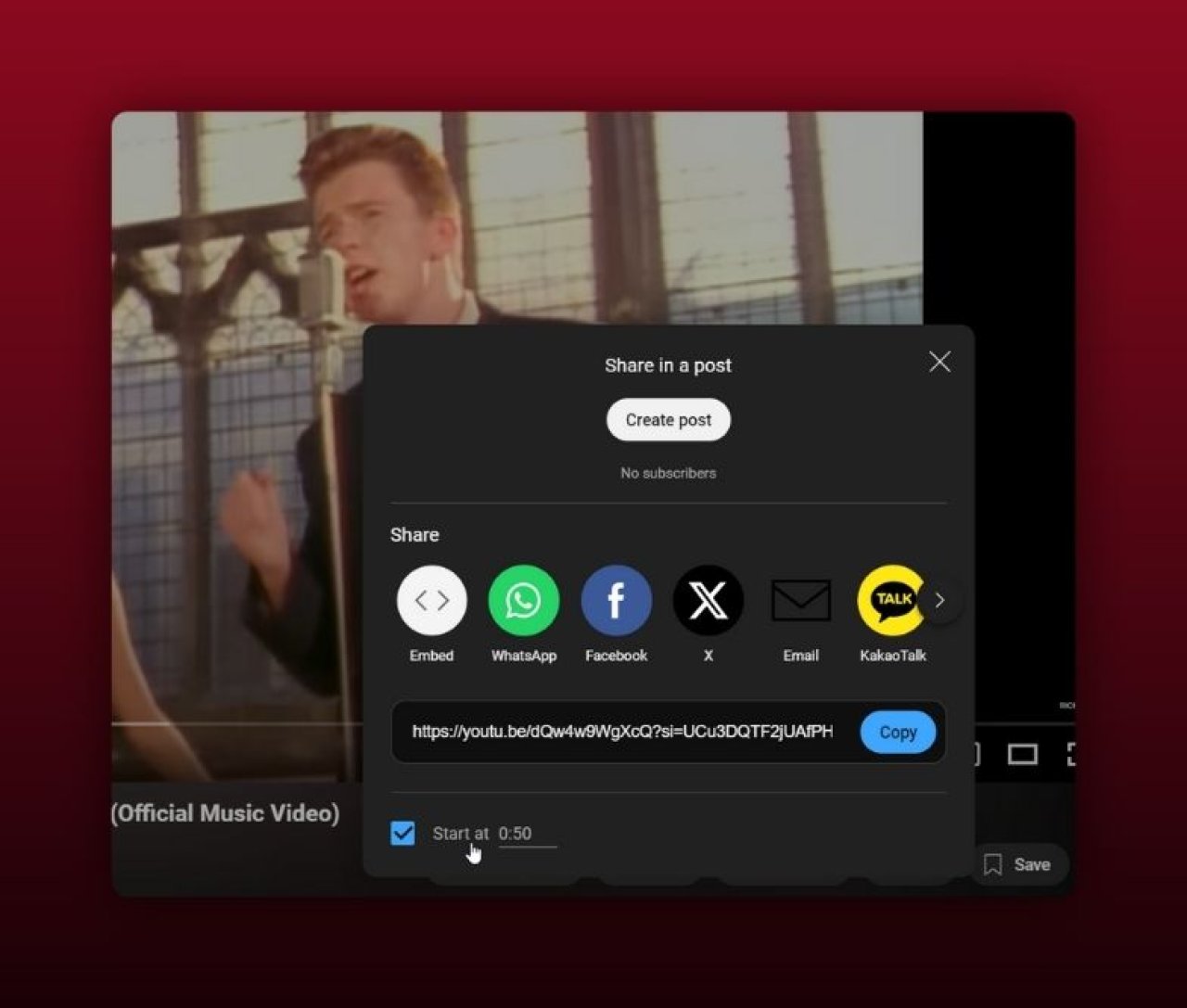
虽然这个按钮很方便,但您也可以通过在任何 YouTube 链接末尾输入几个字符来手动执行相同的操作......
确定开始时间:播放视频并在所需的开始时间暂停。注意视频播放器上显示的确切时间。
在视频 URL 末尾添加 &t=XXs,其中 XX 是您希望视频从哪里开始的秒数。示例: https ://youtu.be/dQw4w9WgXcQ&t=43s
编辑结束时间的 URL(可选) :添加 &end=XXs 以设置结束时间(以秒为单位)。示例: https ://youtu.be/dQw4w9WgXcQ&t=43s&end=90s (注意!在撰写本文时,设置结束时间不起作用,但如果可行,这将是实现此目的的方法)
分享已编辑的 URL :使用修改后的 URL 分享您的视频。将其发布在社交媒体或电子邮件中将提示视频在指定时间开始和结束。
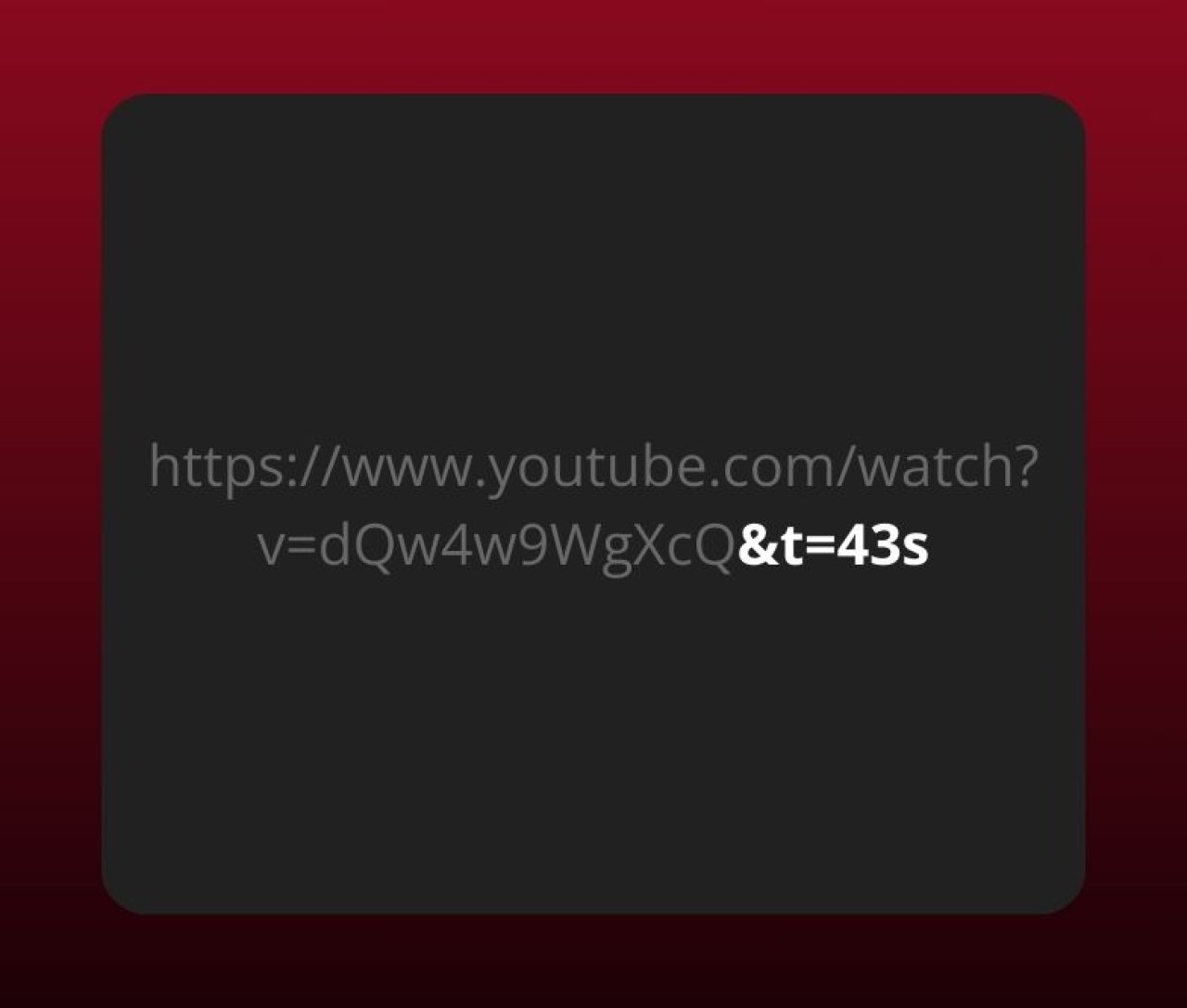
通过遵循这些步骤,可以突出显示 YouTube 视频的任何特定部分,从而精确控制所观看的内容。
通过移动设备共享
使用 YouTube 应用
在移动设备上打开 YouTube 应用。导航到要分享的视频,点击它开始播放。点击屏幕,在所需的开始时间暂停视频。点击“分享”按钮,通常位于视频下方。将出现一个菜单;选择“复制链接”。
要分享特定开始时间,请将时间戳附加到复制的 URL 上,方法是添加“&t=”,后跟表示开始时间的秒数。例如,如果您希望视频从 1 分 30 秒开始,请在 URL 中添加“&t=90s”。通过您喜欢的平台分享此修改后的链接。
使用移动 Web 浏览器
打开手机网络浏览器,进入 YouTube。搜索并选择要分享的视频。播放视频并在所需的开始时间暂停。点击地址栏中的 URL 进行编辑。
手动将“&t=”后跟表示开始时间的秒数附加到视频的 URL 中。例如,要从 2 分钟开始,请添加“&t=120s”。复制此新 URL 并将其分享到您需要的任何位置。
虽然这些方法不提供直接指定结束时间的选项,但它们允许在移动设备上从特定开始时间开始分享 YouTube 视频。这可以在必要时实现精确的内容共享。
精确设置时间的技巧
确保准确的开始和结束时间可提升分享 YouTube 视频特定部分时的观看体验。使用以下方法进行精确设置。
使用键盘快捷键确保准确性
键盘快捷键简化了在台式电脑上设置精确时间的过程。按 k 键暂停视频。使用箭头键将视频调整 5 秒:左箭头倒带,右箭头快进。按住 Shift 并使用箭头键以 10 秒为间隔移动。到达正确时间后,按 c 键复制带有时间戳的 URL 以确保准确性。
分享前仔细检查时间戳
通过预览视频链接来验证时间戳。将修改后的 URL 粘贴到浏览器中,并检查视频是否在预期时间开始和结束。虽然这一步看起来有些多余,但它可以确认共享时间戳的准确性。这一小步有助于避免任何潜在的观看中断。
这些做法可确保共享的 YouTube 内容完全按照预期开始和结束,从而增强观看者的参与度并确保无缝的观看体验,而无需 YouTube 下载器等额外工具。
常见问题和疑难解答
在分享具有特定开始或结束时间的 YouTube 视频时,用户可能会遇到各种问题。本节介绍常见问题并提供解决方案,以确保顺畅的分享体验。
时间戳不起作用的问题
时间戳有时会因格式不正确或平台特定限制而失败。确保时间戳格式正确(例如“t=1m30s”表示从 1 分 30 秒开始)通常可以解决大多数问题。如果时间戳仍然不起作用,请尝试以下步骤:
检查 URL 格式:确保 URL 如下所示: https://www.youtube.com/watch?v=VIDEOID&t=1m30s。
验证视频嵌入:嵌入的播放器可能会忽略时间戳。请使用完整的 YouTube 链接。
检查浏览器扩展程序:某些扩展程序会干扰 YouTube 功能。禁用扩展程序并重新测试。
不同平台共享的问题
不同的平台对 YouTube 链接的处理方式不同。有些平台会从链接中删除时间戳,或者无法正确呈现链接。要解决此问题,请考虑以下解决方案:
平台兼容性:直接在 Facebook、Twitter 和论坛等平台上分享 YouTube 链接,这些平台本身支持时间戳。
使用片段:如果时间戳失败,则发布提及开始和结束时间的描述性文本。
测试链接:始终在目标平台上预览共享链接以确认时间戳正常工作。
通过遵循这些策略,用户可以不受平台限制而更有效地分享 YouTube 视频的特定部分。
分享特定视频片段的替代方法
除了使用 YouTube 的时间戳功能之外,还有其他方法可以分享特定的视频片段。
在 YouTube 上创建剪辑
YouTube Clips 允许分享较大视频中的特定片段,无需外部工具。此功能非常适合较短的片段,时长为 5-60 秒。
访问视频:打开您想要创建剪辑的 YouTube 视频。
选择“剪辑” :单击视频播放器下方的“剪辑”按钮。
设置起点和终点:拖动滑块选择所需的片段。确保此片段在 YouTube 剪辑的 60 秒限制内。
创建标题:为您的剪辑添加相关标题,以便于识别。
分享剪辑:单击“分享剪辑”可生成直接指向该特定片段的可共享链接。
这种方法简单而有效,可以通过简短但有影响力的视频片段吸引观众。
使用第三方工具
第三方工具为共享特定视频片段提供了灵活性,特别是在 YouTube 的内置功能不足时。
TubeChop :这个在线工具允许从 YouTube 视频创建自定义视频片段。
输入视频 URL :将视频 URL 粘贴到 TubeChop 的搜索栏中。
选择片段:使用界面滑块定义剪辑的起点和终点。
剪切并分享:为剪切后的视频生成一个新的 URL,以便分享。
Downsub :另一个主要用于下载字幕的工具,但它也提供特定片段的下载。
插入 URL :在 Downsub 上提交 YouTube 视频 URL。
下载字幕:虽然 Downsub 主要用于字幕,但如果需要字幕,有时也可以提供部分下载。
Kapwing :此编辑工具支持视频修剪和添加自定义起点和终点。
上传或粘贴 URL :将您想要的 YouTube 视频添加到 Kapwing。
修剪视频:使用修剪选项指定开始和结束时间。
导出片段:导出剪辑的片段并生成可共享的链接。
使用这些工具,即使 YouTube 的原生功能或时间戳链接受到限制,创作者也可以有效地管理和分享特定的片段。
结论
掌握分享YouTube 视频特定部分的技巧可以显着提高我们吸引观众的能力。通过利用YouTube 的内置时间戳功能以及创建剪辑和使用第三方工具(如TubeChop Downsub 和Kapwing)等替代方法,我们可以克服限制并增强我们的内容共享策略。这些技术不仅简化了流程,而且还确保我们有效地向观众提供最具影响力的片段。让我们利用这些工具让我们的视频共享体验无缝且有效。
常见问题
如何使用时间戳分享 YouTube 视频的特定部分?
要分享 YouTube 视频的特定部分,请播放视频并在所需的起点暂停。右键单击视频,选择“复制当前时间的视频 URL”,然后分享链接。当有人打开链接时,视频将从指定的时间戳开始播放。
YouTube Clips 是什么以及它们如何工作?
YouTube Clips 允许用户将视频剪辑成较短的片段。您可以选择 5 到 60 秒的片段。点击视频下方的“剪辑”按钮,设置开始和结束点,然后分享剪辑链接。
TubeChop 是什么以及它如何帮助分享视频片段?
TubeChop 是一款第三方工具,可让您选择并分享 YouTube 视频的特定部分。将视频 URL 粘贴到 TubeChop 中,选择要分享的片段的开始和结束时间,然后生成指向该特定部分的可分享链接。
如何使用 Downsub 分享视频片段?
Downsub 主要下载字幕,但它也可以通过提供准确的时间戳来提供帮助。使用字幕来识别正确的时间范围。复制这些时间戳,使用 YouTube 的内置功能或其他工具创建准确、可共享的视频链接。
什么是 Kapwing,它如何增强视频片段共享?
Kapwing 是一款在线视频编辑工具,可让您修剪、剪切和编辑 YouTube 视频。将您的视频上传到 Kapwing,使用编辑工具选择特定片段,然后直接导出和共享编辑后的片段。
为什么我可以使用第三方工具而不是 YouTube 的内置功能?
TubeChop、Downsub 和 Kapwing 等第三方工具提供了 YouTube 内置功能可能缺乏的额外灵活性和编辑选项。这些工具可以克服平台限制,并更好地控制视频片段的精确共享,从而增强观众的参与度。
